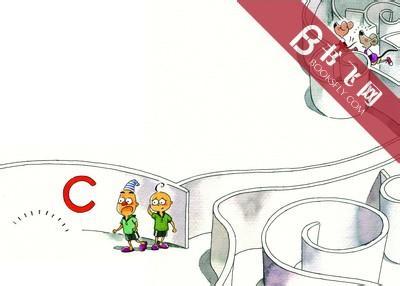今天打开我的另一台XP系统的台式机电脑,发现桌面上的回收站不见了,怎么恢复桌面上的回收站呢?
我的XP系统电脑桌面回收站不见了!――工具/原料硬件:电脑
操作系统:Windows XP
我的XP系统电脑桌面回收站不见了!――方法/步骤我的XP系统电脑桌面回收站不见了! 1、
XP系统电脑桌面回收站不见了的解决方法
方法一:可先用杀毒软件查杀,如果是桌面图标异常,则可以修复,如果不行,再用方法二进行恢复。
我的XP系统电脑桌面回收站不见了! 2、
方法二:修改注册表值恢复桌面回收站
注册表路径:
HKEY_CURRENT_USERSoftwareMicrosoftWindowsCurrentVersionExplorerHideDesktopIconsNewStartPanel
开始 - 运行(输入regedit)- 确定或者回车,打开注册表编辑器;
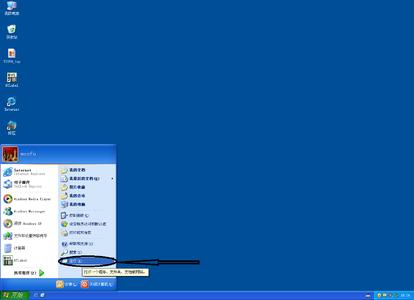
我的XP系统电脑桌面回收站不见了! 3、
我们找到:HKEY_CURRENT_USER,并展开:HKEY_CURRENT_USER;
我的XP系统电脑桌面回收站不见了! 4、
在HKEY_CURRENT_USER展开项中找到:Software,展开:Software;
我的XP系统电脑桌面回收站不见了!_电脑回收站不见了
我的XP系统电脑桌面回收站不见了! 5、
在Software展开项中找到:Microsoft并展开Microsoft;
我的XP系统电脑桌面回收站不见了! 6、
在Microsoft的展开项中再找到:Windows,展开Windows,在Windows展开项中找到:CurrentVersion,也展开CurrentVersion;
我的XP系统电脑桌面回收站不见了! 7、
在CurrentVersion展开项中找到:Explorer并展开,在展开项中找到HideDesktopIcons,展开:HideDesktopIcons;
我的XP系统电脑桌面回收站不见了!_电脑回收站不见了
我的XP系统电脑桌面回收站不见了! 8、
我们在HideDesktopIcons展开项中找到:NewStartPanel,左键单击:NewStartPanel;
我的XP系统电脑桌面回收站不见了! 9、
在NewStartPanel对应的右侧窗口找到:{645FF040-5081-101B-9F08-00AA002F954E},并左键双击:{645FF040-5081-101B-9F08-00AA002F954E};
我的XP系统电脑桌面回收站不见了! 10、
在弹出的编辑DWORD窗口,我们在数值数据(V)栏中输入:“0”,然后点击:确定,退出注册表编辑器,刷新桌面,看有没有回收站图标,如果没有重启一下电脑。
我的XP系统电脑桌面回收站不见了!_电脑回收站不见了
我的XP系统电脑桌面回收站不见了! 11、
我们重启电脑后,再看看桌面上有没有回收站图标,如果还没有回收站图标,再打开注册表编辑器。
注册表路径:
HKEY_LOCAL_MACHINESOFTWAREMicrosoftWindowsCurrentVersionExplorer DesktopNameSpace
在NameSpace项下新建:{645FF040-5081-101B-9F08-00AA002F954E}项,并左键单击{645FF040-5081-101B-9F08-00AA002F954E};
我的XP系统电脑桌面回收站不见了! 12、
在{645FF040-5081-101B-9F08-00AA002F954E}对应右侧窗口,左键双击:默认,在弹出的编辑字符串窗口的数值数据栏内输入:Recycle Bin,再点击:确定;
我的XP系统电脑桌面回收站不见了!_电脑回收站不见了
我的XP系统电脑桌面回收站不见了! 13、
回到注册表编辑器窗口可见Recycle Bin已加入注册表中,退出注册表编辑器。
我的XP系统电脑桌面回收站不见了! 14、
重新启动电脑,回收站已经恢复到电脑桌面了。
我的XP系统电脑桌面回收站不见了!――注意事项如果有用,请点【赞】 如果需要,请点【收藏】 如要交流,请点【关注】 谢谢【评论】
 爱华网
爱华网